Πώς να αποκτήσετε τον εκτυπωτή σας στο διαδίκτυο εάν εμφανίζεται εκτός σύνδεσης

Αν ο εκτυπωτής σας εμφανίζεται εκτός σύνδεσης, ακολουθήστε αυτές τις συμβουλές για να τον επαναφέρετε online.
Το YouTube είναι ο ιστότοπος με τις περισσότερες επισκέψεις και η πιο δημοφιλής μηχανή αναζήτησης μετά το Google. Με περισσότερες από 500 ώρες βίντεο που μεταφορτώνονται κάθε λεπτό και παρακολουθούνται περισσότερες από 1 δισεκατομμύριο ώρες περιεχομένου βίντεο, είναι εύκολο να καταλάβουμε γιατί.
Ο τεράστιος όγκος περιεχομένου είναι αρκετός για να σας κατακλύσει όταν αναζητάτε βίντεο στο θέμα που σας ενδιαφέρει. Το YouTube σάς βοηθά σε αυτό, εμφανίζοντας προτάσεις που θα σας βοηθήσουν να ανακαλύψετε κανάλια ή βίντεο που διαφορετικά μπορεί να χάσετε.
Ωστόσο, μπορεί να γίνει ενοχλητικό εάν υπάρχει ένα κανάλι που δεν σας ενδιαφέρει και εμφανίζεται συνέχεια.
Για τους δημιουργούς περιεχομένου που ανεβάζουν βίντεο στο YouTube καθημερινά, η πρόκληση έγκειται στο να αποτρέψουν τα τρολ από το να αλληλεπιδρούν με το κανάλι τους.
Είτε βρίσκεστε στο YouTube για να παρακολουθήσετε βίντεο άλλων ανθρώπων είτε για να ανεβάσετε τα δικά σας, μπορείτε να επιλύσετε τέτοιες προκλήσεις αποκλείοντας οριστικά τα κανάλια του YouTube.
Πώς να αποκλείσετε ένα κανάλι YouTube
Μπορεί να έχετε εγγραφεί σε ένα κανάλι εν γνώσει σας ή κατά λάθος και δεν θέλετε πλέον να βλέπετε περιεχόμενο βίντεο από αυτό. Σε τέτοιες περιπτώσεις, μπορείτε να αποκλείσετε το κανάλι YouTube καταργώντας την εγγραφή σας από αυτό.
Σημείωση : Μόλις καταργήσετε την εγγραφή σας από ένα κανάλι YouTube, η συνδρομή σας θα λήξει και δεν θα λαμβάνετε ειδοποιήσεις για το κανάλι στη ροή σας. Ωστόσο, ενδέχεται να συνεχίσετε να λαμβάνετε προτάσεις βίντεο από το κανάλι κατά καιρούς, αλλά μπορείτε να τις αποκλείσετε χρησιμοποιώντας τα βήματα στην επόμενη ενότητα.
Για να αποκλείσετε βίντεο από ένα συγκεκριμένο κανάλι που εξακολουθεί να σας προτείνει το YouTube, απαλλαγείτε οριστικά από αυτά χρησιμοποιώντας αυτά τα βήματα.
Σημείωση : Τα παρακάτω βήματα είναι παρόμοια είτε χρησιμοποιείτε υπολογιστή είτε κινητή συσκευή.
Εάν είστε γονέας και θέλετε να προστατέψετε τα παιδιά σας από τη λήψη ή την προβολή ακατάλληλου περιεχομένου, μπορείτε να αποκλείσετε ένα κανάλι YouTube ή να χρησιμοποιήσετε τη Λειτουργία περιορισμένης πρόσβασης.
Η Λειτουργία περιορισμένης πρόσβασης σάς επιτρέπει να ελέγχετε δυνητικά ενήλικες ή/και ακατάλληλο περιεχόμενο που προτιμάτε να μην βλέπετε ή άλλοι που χρησιμοποιούν τη συσκευή σας για να δουν. Μπορείτε να ενεργοποιήσετε τη Λειτουργία περιορισμένης πρόσβασης επιλέγοντας ή αγγίζοντας τη φωτογραφία του προφίλ σας, επιλέγοντας Περιορισμένη λειτουργία και, στη συνέχεια, εναλλάξτε την σε Ενεργοποίηση .
Υπάρχουν άλλες εναλλακτικές λύσεις YouTube για παιδιά, όπως το YouTube Kids , το ABCMouse και το SproutOnline , τα οποία προσφέρουν όλα επιμελημένα βίντεο φιλικά προς τα παιδιά, δωρεάν για παρακολούθηση. Συγκεκριμένα, το YouTube Kids φιλτράρει όλο το περιεχόμενο και επιτρέπει μόνο ασφαλές περιεχόμενο, αποτρέποντας κάθε είδους ζητήματα που σχετίζονται με τον διαδικτυακό εκφοβισμό ή σχολιασμούς στην πλατφόρμα.
Πώς να αποκλείσετε ένα κανάλι στο YouTube Kids
Το YouTube Kids είναι μια αποκλειστική υπηρεσία βίντεο με όλο το περιεχόμενο που έχει επιμεληθεί και σχεδιαστεί για παιδιά. Η πλατφόρμα προσφέρει φιλικά προς την οικογένεια, εκπαιδευτικά και διασκεδαστικά βίντεο με πολύχρωμες μεγάλες εικόνες και εικονίδια από διαφορετικά κανάλια γύρω από τις προτιμήσεις των παιδιών.
Επιπλέον, το YouTube Kids φιλτράρει όλο το περιεχόμενο και παρέχει λειτουργίες γονικού ελέγχου , ώστε να μπορείτε να παρακολουθείτε τι παρακολουθεί το παιδί σας και να αποτρέπετε τα σχόλια ή ζητήματα που σχετίζονται με τον διαδικτυακό εκφοβισμό.
Εάν δεν είστε βέβαιοι για ένα συγκεκριμένο κανάλι και το είδος του περιεχομένου που προβάλλει το παιδί σας, μπορείτε να αποκλείσετε κανάλια ή βίντεο στο YouTube και το παιδί σας δεν θα τα βλέπει πλέον όταν συνδέεστε στο YouTube Kids.
Πώς να αποκλείσετε ένα κανάλι στο YouTube Kids
Μπορείτε να αποκλείσετε ένα κανάλι στο YouTube Kids από τη σελίδα παρακολούθησης του καναλιού.
Σημείωση : Εάν θέλετε να ξεμπλοκάρετε το κανάλι YouTube που μόλις αποκλείσατε, συνδεθείτε ξανά στην εφαρμογή, μεταβείτε στις Ρυθμίσεις (εικονίδιο με το γρανάζι) και πατήστε Κατάργηση αποκλεισμού βίντεο > Ναι, κατάργηση αποκλεισμού . Εάν χρησιμοποιείτε την εφαρμογή με το Family Link, μεταβείτε στις ρυθμίσεις Family Link και καταργήστε τον αποκλεισμό των βίντεο.
Αν δεν θέλετε να αποκλείσετε ολόκληρο κανάλι στο YouTube Kids, μπορείτε να αποκλείσετε ένα συγκεκριμένο βίντεο από το κανάλι.
Πώς να αποκλείσετε ένα κανάλι YouTube από τα αποτελέσματα αναζήτησης
Δεν υπάρχει άμεση μέθοδος YouTube που να μπορείτε να χρησιμοποιήσετε για να αποκλείσετε ένα κανάλι YouTube από τα αποτελέσματα αναζήτησης. Αντίθετα, μπορείτε να χρησιμοποιήσετε μια επέκταση του Chrome όπως το Channel Blocker για να το κάνετε αυτό για εσάς.
Η επέκταση σάς επιτρέπει να αποκλείετε σχόλια και βίντεο στο YouTube χρησιμοποιώντας κανονικές εκφράσεις ή/και εισάγοντας χρήστες στη μαύρη λίστα. Μπορείτε να το χρησιμοποιήσετε για να αποκλείσετε χρήστες, να διαχωρίσετε βίντεο ή ολόκληρα κανάλια από τα αποτελέσματα αναζήτησης και δεν θα συλλέξει τα δεδομένα χρήστη σας.
Χρησιμοποιήστε το κουμπί αποκλεισμού YouTube για καλή χρήση
Ελπίζουμε ότι αυτός ο οδηγός σας βοήθησε να αποκλείσετε ένα κανάλι ή ένα βίντεο YouTube στη συσκευή ή στο πρόγραμμα περιήγησής σας. Προχωρήστε και απολαύστε την εμπειρία σας στο YouTube χωρίς τις ενοχλητικές προτάσεις βίντεο που εμφανίζονται κάθε τόσο ενώ περιηγείστε στην πλατφόρμα.
Ποια κόλπα χρησιμοποιείτε για να αποκλείσετε κανάλια YouTube; Μοιραστείτε μαζί μας σε ένα σχόλιο.
Για να αποκλείσετε ένα άλλο κανάλι στην εφαρμογή YouTube, μεταβείτε στο κανάλι του. Πατήστε ⠇ επάνω δεξιά και, στη συνέχεια, επιλέξτε Αποκλεισμός χρήστη .
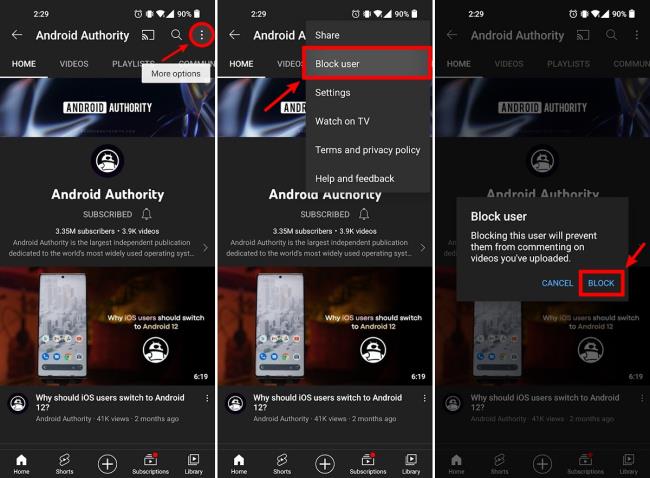
Πατήστε BLOCK .
Αν ο εκτυπωτής σας εμφανίζεται εκτός σύνδεσης, ακολουθήστε αυτές τις συμβουλές για να τον επαναφέρετε online.
Είναι εύκολο να βρείτε όλες τις φωτογραφίες και τα βίντεο σας στο Google Photos. Δείτε πώς μπορείτε να τα εντοπίσετε γρήγορα και εύκολα.
WEB 3.0 (ή αλλιώς "Web3") είναι το μέλλον του Διαδικτύου, προσφέροντας δυνατότητες αποκέντρωσης και νέες τεχνολογίες που αλλάζουν τον τρόπο με τον οποίο αλληλεπιδρούμε με το διαδίκτυο.
Πρόσκληση χρηστών στο Discord. Μάθετε πώς να στείλετε και να προσαρμόσετε προσκλήσεις στο Discord με εύκολα βήματα!
Το Instagram είναι αναμφίβολα η πιο καυτή, πιο μοντέρνα εφαρμογή κοινωνικής δικτύωσης. Δείτε πώς να επιλύσετε τα θολά Instagram Stories σας με τους 13 καλύτερους τρόπους.
Προβλήματα φόρτωσης ιστοσελίδων και πώς να τα διορθώσετε. Συμβουλές για τον υπολογιστή σας.
Όλοι έχουν στείλει ένα μήνυμα που σχεδόν αμέσως μετάνιωσαν που έστειλαν. Είναι μέρος της ψηφιακής εποχής -- η άμεση ικανότητα να ανταποκρίνεσαι σε κάποιον κάνει λίγο πιο επικίνδυνο το σύννεφο.
Η γλώσσα ή η ένταση δεν πρέπει να σας εμποδίζουν να απολαμβάνετε βίντεο στο YouTube μέσω της αυτόματης μετάφρασης και των υποτίτλων.
Είτε για αισθητικούς λόγους είτε για προσβασιμότητα, η αναστροφή χρωμάτων σε μια ψηφιακή εικόνα είναι εύκολη με τα κατάλληλα εργαλεία. Δείτε πώς να το κάνετε.
Ανακαλύψτε πώς να δείτε ποιοι έχουν δει τις ιστορίες σας στο Facebook και πώς να προστατέψετε την ιδιωτικότητα σας.
Ανακαλύψτε πώς να αλλάξετε τη γλώσσα στο Netflix για καλύτερη εμπειρία θέασης. Οδηγίες και συμβουλές για όλες τις συσκευές.
Μάθετε πώς να περιορίσετε κάποιον στο Instagram για να προστατευτείτε από απρόσκλητες αλληλεπιδράσεις και διαδικτυακό εκφοβισμό.
Ανακαλύψτε πώς να εντοπίσετε και να διαχειριστείτε τις πρόχειρες αναρτήσεις σας στο Facebook με αυτόν τον οδηγό. Μάθετε πώς να αποθηκεύετε και να ανακτάτε πρόχειρα για προσωπικούς και επαγγελματικούς λογαριασμούς.
Το Google Chromecast είναι μια από τις καλύτερες συσκευές για μετάδοση βίντεο στην τηλεόρασή σας από την κινητή συσκευή σας. Οδηγίες για την αλλαγή Wi-Fi στο Chromecast σας.
Σε αντίθεση με άλλες υπηρεσίες τηλεοπτικής ροής, το Peacock TV προσφέρει ένα δωρεάν πρόγραμμα που επιτρέπει στους χρήστες να μεταδίδουν έως και 7500 ώρες επιλεγμένων ταινιών, τηλεοπτικών σειρών, αθλητικών εκπομπών και ντοκιμαντέρ χωρίς να πληρώσουν δεκάρα. Είναι μια καλή εφαρμογή για να έχετε στη συσκευή ροής σας εάν χρειάζεστε ένα διάλειμμα από την πληρωμή των τελών συνδρομής Netflix.
Το Zoom είναι μια δημοφιλής εφαρμογή τηλεδιάσκεψης και συσκέψεων. Εάν βρίσκεστε σε μια σύσκεψη Zoom, μπορεί να είναι χρήσιμο να κάνετε σίγαση στον εαυτό σας, ώστε να μην διακόψετε κατά λάθος τον ομιλητή, ειδικά εάν η σύσκεψη είναι μεγάλη, όπως ένα διαδικτυακό σεμινάριο.
Είναι ωραίο να "κόβεις το καλώδιο" και να εξοικονομείς χρήματα μεταβαίνοντας σε υπηρεσίες ροής όπως το Netflix ή το Amazon Prime. Ωστόσο, οι εταιρείες καλωδίων εξακολουθούν να προσφέρουν ορισμένους τύπους περιεχομένου που δεν θα βρείτε χρησιμοποιώντας μια υπηρεσία κατ' απαίτηση.
Το Facebook είναι το μεγαλύτερο δίκτυο μέσων κοινωνικής δικτύωσης, με δισεκατομμύρια ανθρώπους να το χρησιμοποιούν καθημερινά. Αυτό όμως δεν σημαίνει ότι δεν έχει κανένα πρόβλημα.
Μπορείτε να χρησιμοποιήσετε το Facebook για να μείνετε σε επαφή με φίλους, να αγοράσετε ή να πουλήσετε προϊόντα, να συμμετάσχετε σε ομάδες θαυμαστών και πολλά άλλα. Ωστόσο, προβλήματα προκύπτουν όταν προστίθενται σε ομάδες από άλλα άτομα, ειδικά εάν αυτή η ομάδα έχει σχεδιαστεί για να σας στέλνει ανεπιθύμητα μηνύματα ή να σας πουλήσει κάτι.
Σε πολλούς ανθρώπους αρέσει να αποκοιμούνται ακούγοντας μουσική. Εξάλλου, με τον αριθμό των χαλαρ��τικών playlist εκεί έξω, ποιος δεν θα ήθελε να αποκοιμηθεί στις απαλές πινελιές ενός ιαπωνικού φλάουτου.
Όταν ενεργοποιήσετε το ποσοστό μπαταρίας στο τηλέφωνό σας Android, γνωρίζετε πόση μπαταρία απομένει. Δείτε πώς να το ενεργοποιήσετε εύκολα.
Το WhatsApp Web δεν λειτουργεί; Μην ανησυχείτε. Ακολουθούν ορισμένες χρήσιμες συμβουλές που μπορείτε να δοκιμάσετε για να λειτουργήσει ξανά το WhatsApp.
Μάθετε πώς να επιταχύνετε τον χρόνο που περνάτε εργάζεστε σε αρχεία PowerPoint μαθαίνοντας αυτές τις σημαντικές συντομεύσεις πληκτρολογίου.
Αν δεν είστε βέβαιοι για τις εμφανίσεις, την εμβέλεια και τη συμμετοχή στο Facebook, συνεχίστε να διαβάζετε για να μάθετε. Δείτε αυτή την εύκολη εξήγηση.
Αν αναρωτιέστε τι είναι αυτή η λέξη-κλειδί υπολογισμός ομίχλης στον τομέα της υπολογιστικής νέφους, τότε βρίσκεστε στο σωστό μέρος. Διαβάστε για να μάθετε περισσότερα!
Επαναφέρετε τα εικονίδια της αρχικής οθόνης στο iPad σας και ξεκινήστε ξανά για να οργανώσετε τα εικονίδια σας με πιο εύκολο τρόπο. Ακολουθήστε τα εύκολα βήματα που αναφέρονται εδώ.
Γνωρίζοντας πώς να αλλάξετε τις ρυθμίσεις απορρήτου του Facebook σε τηλεφώνου ή tablet, θα διευκολύνει τη διαχείριση του λογαριασμού σας.
Αλλάξτε την προεπιλεγμένη μηχανή αναζήτησης στο Opera για Android και απολαύστε τις προτιμώμενες επιλογές σας. Ανακαλύψτε τον γρηγορότερο τρόπο. Αλλάξτε την προεπιλεγμένη μηχανή αναζήτησης που χρησιμοποιεί ο περιηγητής Opera για Android με αυτά τα εύκολα βήματα.
Δείτε ποιά βήματα να ακολουθήσετε για να απενεργοποιήσετε τον Google Assistant και να αποκτήσετε κάποια ηρεμία. Νιώστε λιγότερο παρακολουθούμενοι και απενεργοποιήστε τον Google Assistant.
Εάν θέλετε απλά να ζητήσετε από φίλους συστάσεις για μια συγκεκριμένη δραστηριότητα, μεταβείτε στο "Τι σκέφτεστε;" και πληκτρολογήστε την ερώτησή σας.


























